Win10资源管理器快速访问怎么换成收藏夹?
摘要:在Win7、Win8.1等版本Windows资源管理器中有一项名为“收藏夹”的功能,你可以将常用的文件夹放到收藏夹中...
在Win7、Win8.1等版本Windows资源管理器中有一项名为“收藏夹”的功能,你可以将常用的文件夹放到收藏夹中方便访问。在Win10中,微软用“快速访问”取代了“收藏夹”,然而“快速访问”功能似乎并不受Windows10用户待见。还好微软并没有被彻底移除旧版“收藏夹”功能,如果你仍然习惯使用“收藏夹”,可以通过修改注册表的方法来找回。

快速找回Win10资源管理器“收藏夹”方法:
•点击此处下载制作好的注册表导入文件;
• 下载后解压,你会看到三个reg注册表导入文件。只需要双击其中的add.reg导入即可,如果你使用的是64位操作系统,还需要导入64-bit.reg;
• 成功导入注册表后你就会在资源管理器中看到“收藏夹”功能了,如下图所示:
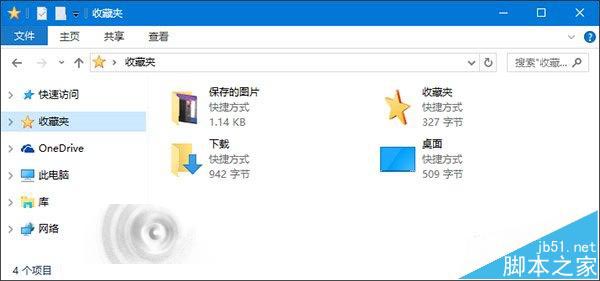
默认情况下,收藏夹中只有“下载”和“桌面”两项,你可以将任何文件夹拖放到收藏夹中。
取消“收藏夹”显示:
如果你想取消怎么办?
在下载的压缩包内还有一个名为undo.reg的注册表导入文件,双击导入就可以取消“收藏夹”显示了。
【Win10资源管理器快速访问怎么换成收藏夹?】相关文章:
★ Win10预览版14328开始菜单所有应用列表显示空白怎么办?
★ Win10任务栏不见了怎么找回来?Win10任务栏找回来的方法
★ win2003中浏览器每次网络访问都会有安全警告怎么办?
